
Çoğu modern bilgisayarın bir CD veya DVD sürücüsü yoktur, bu nedenle bir disk kullanarak Windows 10'u kurma her zaman mümkün değildir. İyi haber şu ki, artık ihtiyacınız olan tek şey bir USB sürücüsüdür.
İhtiyacınız olan şey
Başlamak için birkaç şeye ihtiyacınız olacak. İlk olarak, en az 8GB depolama alanı olan bir USB sürücüye ihtiyacınız olacak. Eğer zaten bir tane yalan söylemezsen, İyi bir USB sürücü bul Çok ucuz bir fiyat için çevrimiçi. Eğer sen yapmak Zaten bir USB sürücüsü var, kurulum işlemi sırasında temiz sileceği için üzerinde önemli bir dosya olmadığından emin olun.
USB sürücüsünü oluşturmak için Windows çalışan bir bilgisayara ihtiyacınız olacak. İşiniz bittiğinde, USB sürücüsünü bu bilgisayardan kaldırabilir ve Windows 10'da yüklemek istediğiniz bilgisayara ekleyebilirsiniz.
İLGİLİ: PC'nizde Windows 10 nasıl yüklenir
Windows 10 Donanım Gereksinimleri
Windows 10'da yüklemeyi planladığınız hedef PC, Windows 10'unu uygun şekilde çalıştırmak için belirli gereksinimleri karşılamak zorundadır. İşte asgari sistem özellikleri:
- İşlemci: 1GHz veya daha hızlı
- VERİ DEPOSU: 64-bit için 32-bit veya 2GB için 1GB
- Depolama alanı: 64-bit için 32-bit veya 20GB için 16GB
- Grafik kartı: DirectX 9 veya sonraki bir WDDM 1.0 sürücüsü ile
- Görüntülemek: 800 × 600
Kurulum ortamını oluşturun
İhtiyacınız olan her şeye sahipseniz ve hedef aygıt minimum sistem gereksinimlerini karşıladığınızda, kurulum dosyalarınızı hazırlamaya başlayabilirsiniz. Devam edin ve USB sürücünüzü USB sürücüsünü açmak istediğiniz bilgisayara yerleştirin.
Uyarı: Kurulum işlemi sırasında USB sürücüsündeki herhangi bir dosya silinir. USB sürücüsünde önemli bir dosya olmadığından emin olun.
Sonra, Resmi indirme Windows 10 sayfa Microsoft web sitesinde. "Windows 10 Yükleme Medyası Oluştur" bölümünde, Mavi "İndirme aracını şimdi" düğmesini tıklayın.
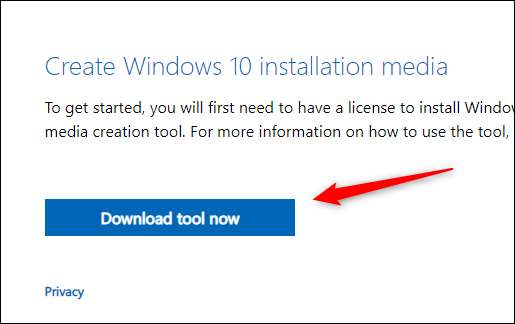
Yazılım indirdikten sonra, devam edin ve açın. Uygulanabilir bildirimler ve lisans koşulları penceresi görünecektir. Pencerenin sağ alt köşesindeki "Kabul Et" düğmesini tıklatarak terimleri okuyun ve kabul edin.

Bir sonraki ekranda, ne yapmak istediğinizi soracaksınız. Bu seçeneği seçmek için "Kurulum Ortamı Oluştur (USB Flash Sürücü, DVD veya ISO Dosyası Oluştur)," Kurulum Ortamı (USB Flash Sürücü, DVD veya ISO Dosyası Oluştur) ve ardından "İleri" yi tıklatın.
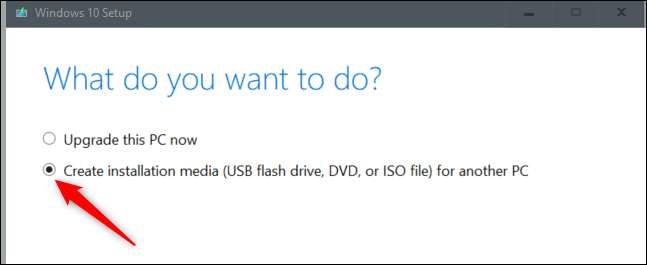
Sonra, kullanmak istediğiniz dili, mimariyi ve baskıyı seçin. Bu öğe için mevcut seçenekler listesini genişletmek için her seçeneğin yanındaki aşağı oku tıklayın. Seçmek için açılır menüden seçeneğini tıklayın. Devam etmek için "İleri" yi tıklayın.

Bir sonraki ekranda, hangi ortamın kullanılacağını seçmelisiniz. Seçmek için "USB Flash Sürücü" nin yanındaki balonu tıklatın ve sonra "İleri."
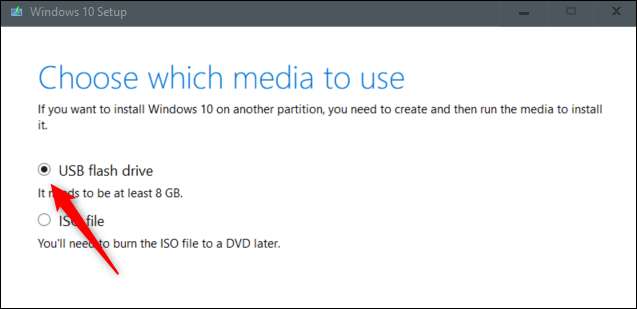
Bundan sonra, "Çıkarılabilir Sürücüler" altındaki listeden hangi flaş sürücüsünü seçin. Devam etmek için "İleri" yi tıklayın.
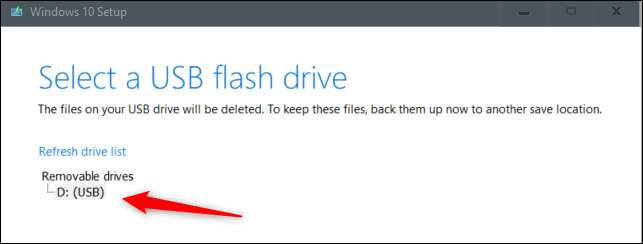
İndirme işlemi başlayacaktır. Bu işlem biraz zaman alacaktır.
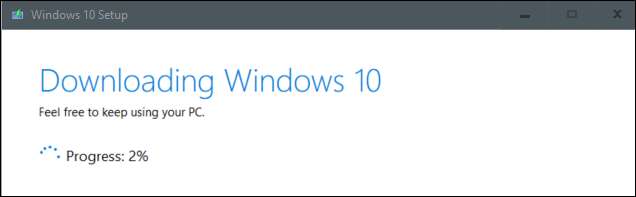
İndirme tamamlandıktan sonra "Son" düğmesini tıklayın, USB sürücüsünü güvenli bir şekilde çıkarın Bilgisayardan ve ardından Windows 10'da yüklemek istediğiniz bilgisayara yerleştirin.
İLGİLİ: Windows 10'da bir USB sürücüsünü tekrar "güvenle kaldırma" nasıl "
Windows 10'u USB sürücüsünden yükleyin
Yükleme dosyalarıyla USB sürücüsü Hedef PC'ye eklendiğinde, gerekir önyükleme sırasını ayarla Böylece bilgisayar işletim sistemini farklı bir konumdan yükler - bu durumda, sabit sürücü yerine USB'den.
Bunu yapmak için, başlatılacak önyükleme menüsüne erişmeniz gerekir. Bilgisayarınızı önyükleme yaparken, açmak için uygun tuşa basın. BIOS veya UEFI kontroller. Bastırmanız gereken anahtar, bilgisayarınıza bağlıdır, ancak genellikle F11 veya F12.
İLGİLİ: Bilgisayarınızı bir disk veya USB sürücüsünden nasıl başlatılır
USB sürücüsünü önyükleme menüsünden seçtiğinizde, PC'niz USB sürücüsünden yeniden başlatılır ve kurulum ortamının kurulumuna başlamak için herhangi bir tuşa basmanızı isteyin.
Kurulum işleminin başında, yüklenecek dili, zaman ve para birimi biçimini ve klavye veya giriş yöntemini seçmeniz gerekir. Çoğu durumda, burada hiçbir şey değiştirmeniz gerekmez, ancak yaparsanız, bir seçenek listesini görüntülemek için Aşağı Ok'u tıklatın ve sonra seçmek istediğiniz seçeneği tıklayın.
Devam etmek için "İleri" yi tıklayın.
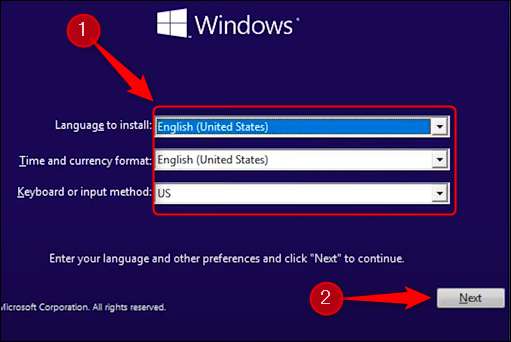
Bir sonraki ekranda, "Şimdi Yükle" ı tıklayın.

Kurulumun başladığını bildiren bir ekran göreceksiniz. Bundan sonra, Windows Kurulumu penceresi görünecektir. Burada, varsa, bir tane varsa, metin kutusundaki ürün anahtarını girin. Eğer sen yok bir ürün anahtarı var, sonra yapabilirsiniz hala Windows 10'un sınırlı bir sürümünü çalıştırın Bu işe yarıyor - sadece her şeyin kilidini açmak için daha sonra bir ürün anahtarı girmeniz gerekir.
Bir ürün anahtarı girdiyseniz, "İleri" ye basın. Değilse, "Ürün anahtarım yok" i tıklayın. Bu örnekte, "Ürün anahtarım yok" seçeneğini seçeceğiz.

Daha sonra, hangi Windows 10 sürümünün kullanılacağını seçmeniz gerekir. Bir Windows 10 tuşunuz varsa, tuşları yalnızca belirli sürümler için çalışırken, doğru Windows 10 sürümünü seçtiğinizden emin olun. Seçmek için sürümü tıklayın ve ardından "İleri" ı tıklatın.
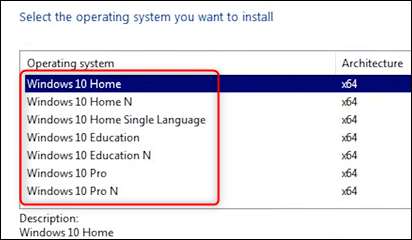
Bir sonraki ekranda, "Lisans Koşullarını Kabul Et" nin yanındaki kutuyu işaretleyin ve ardından "Sonraki."
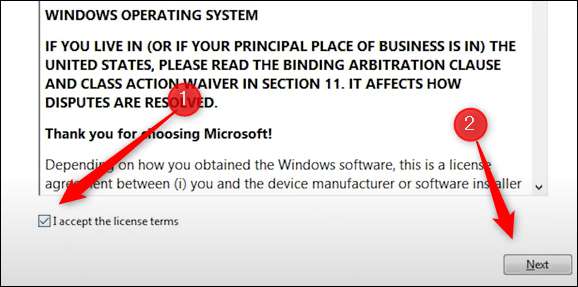
Bir sonraki ekran, hangi yükleme türünü yapmak istediğinizi seçmenizi ister. Yaptığımızdan beri taze kurulum , "Özel: Sadece Windows'u kurun (Gelişmiş)."
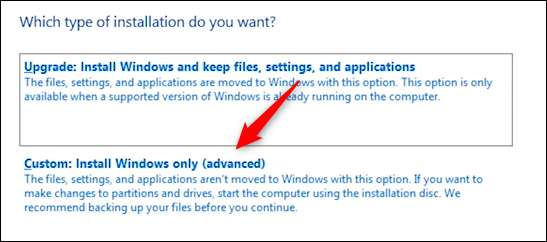
Sonra, Windows 10'unu yüklemek istediğiniz yere seçin. Yepyeni bir sabit sürücünüz varsa, adı altında "0 tahsis edilemeyen alan" diyebilir. Birden fazla sürücünüz varsa, işletim sistemini yüklemek istediğiniz sürücüyü seçin ve ardından "Sonraki."
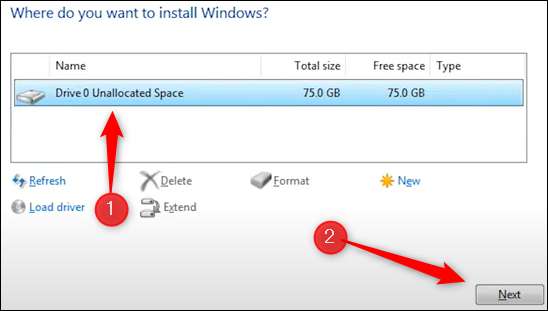
Son olarak, sihirbaz Windows dosyalarını yüklemeye başlayacaktır. Kurulumun kullandığınız donanıma bağlı olduğu zaman miktarı.
Sihirbaz dosyaları yükledikten sonra, bilgisayarınız yeniden başlatılır. Bazı olağandışı durumlarda, sistemin sizi yükleme sürecine geri getirmeye çalıştığı bir önyükleme döngüsüne takılacaksınız. Bu, sistemin OS'yi yüklediğiniz sabit sürücüden değil, USB sürücüsünden okumaya çalıştığı için olur. Bu olursa, sadece USB sürücüsünü kaldırın ve bilgisayarı yeniden başlatın.
Şimdi Windows 10'a kadar ve koşuyorsunuz, eğlence gerçekten başlıyor. Windows 10, gibi şeyler de dahil olmak üzere oldukça özelleştirilebilir. Başlangıç menüsü , NS Görev çubuğu , NS Hareket Merkezi , sizin simgeler ve hatta genel olarak Windows 10 Görünümü . Windows 10'unu yapın.
İLGİLİ: Windows PC'nizi korumak için en iyi 35 ipucu ve püf noktası







